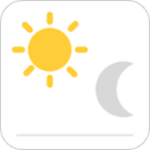Windows10怎么更改默认应用 Win10更改默认应用方法介绍
时间:2024-06-03 19:53:40
来源:互联网网友
作者:畅想游戏网
Windows10怎么更改默认应用?Windows10是微软公司于2015年发布的电脑操作系统,在这个系统中回归了经典的开始菜单,并引入了最新的磁贴,与之前Windows版本不同的是,Windows10可以支持用户自由设定开始菜单的大小,并且在软件的icon渲染方面也做得比前代版本好,其次就是它的锁屏界面支持自定义了,并且还可以使用代码进行各种各样的炫酷关机操作,体验上比前代版本好了许多。不过有些小伙伴在安装完应用后发现自己原先设置好的默认应用被更改了,但是却不知道如何将这些默认应用更改回去,那么下面小编就来给大家带来Win10更改默认应用的方法介绍吧。
Win10更改默认应用方法介绍
1、按住Win+i键打开设置。
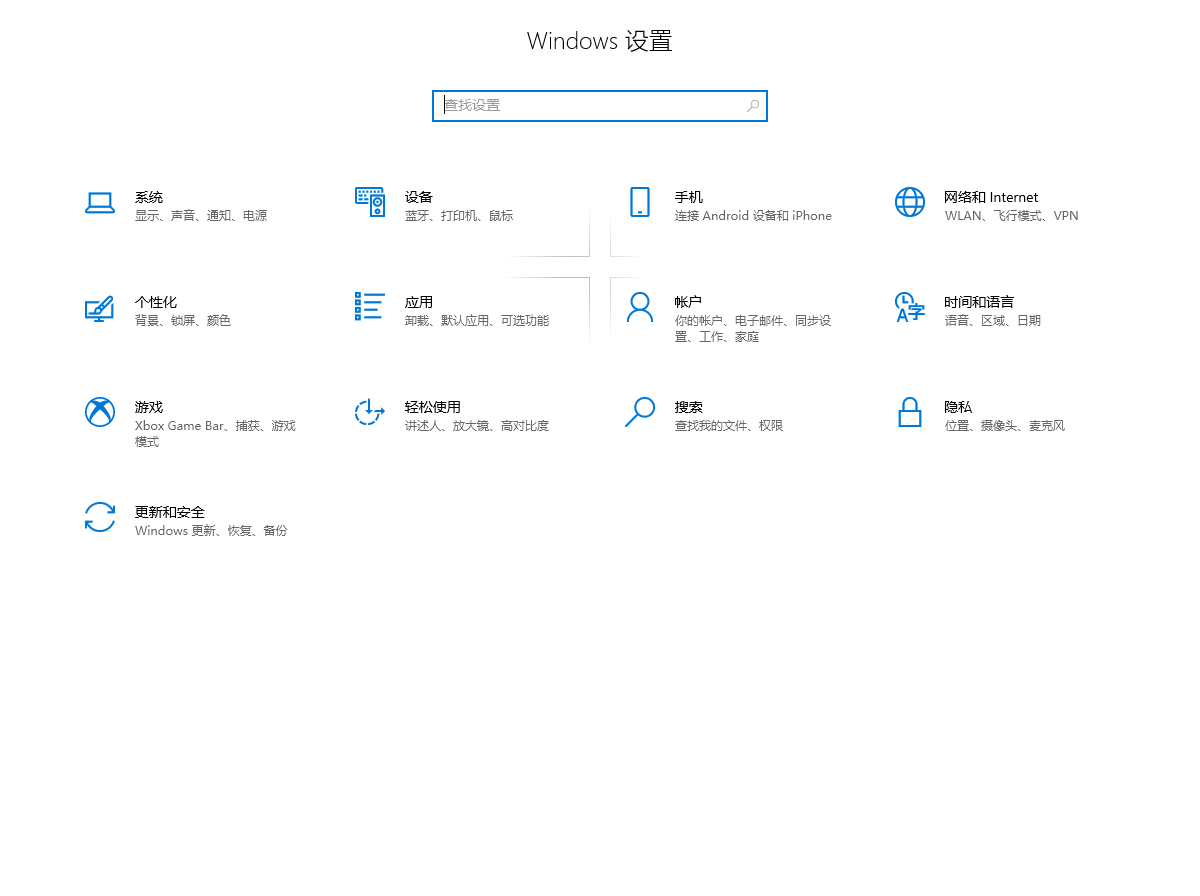
2、找到应用选项,点击默认应用
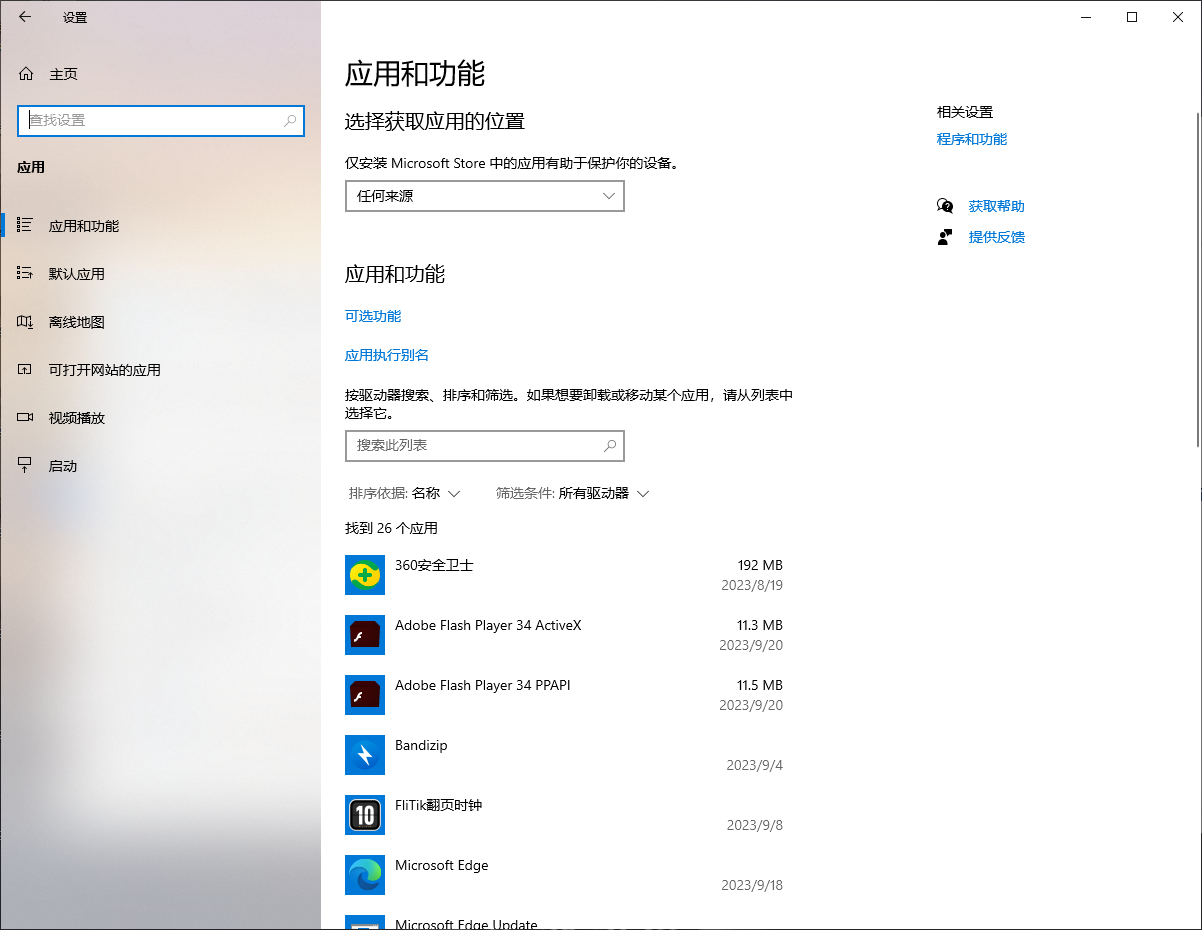
3、然后根据自己的情况设置好自己的应用即可
以上就是小编为大家带来的暗影格斗2Win10更改默认应用方法介绍,希望能给小伙伴们带来一定的帮助。
相关文章
推荐文章
文章排行
- 1网易云怎么使用钱包功能 网易云使用钱包功能的操作步骤
- 2网易云超清母带音质在哪开启 网易云超清母带音质开启方法介绍
- 3抖音ip怎么设置 抖音ip属地怎么关
- 4潜水员戴夫全鱼怪抓捕教程 潜水员戴夫鱼怪怎么抓
- 5时光小屋如何添加家人账号 时光小屋添加家人账号的方法介绍
- 6时光小屋如何设置日记查看权限 时光小屋设置日记查看权限的操作步骤
- 7萤石云视频在哪打开视频加密功能 萤石云视频打开视频加密功能的方法介绍
- 8微信朋友圈怎么发长视频 微信朋友圈发长视频的操作方法
- 9画世界Pro如何切换界面主题 画世界Pro切换界面主题的操作步骤
- 10画世界Pro在哪导入备份文件 画世界Pro导入备份文件的方法介绍